RAW-beeldverwerking in de cloud
- De verwerkingscapaciteit controleren
- Te verwerken beelden toevoegen
- Geselecteerde beelden bekijken/verwijderen
- Beelden uploaden
U kunt - of
-beelden uploaden op image.canon voor verwerking in JPEG- of HEIF-beelden. De RAW-beelden blijven hetzelfde als bij de opname, zodat u de verwerkingsopties kunt aanpassen om zoveel meerdere JPEG's of HEIF's te maken.
Waarschuwing
-
Een aanvullende inschrijving op image.canon moet van tevoren worden voltooid.
RAW-beeldverwerking in de cloud vereist een betaald abonnement. Ga naar de website image.canon voor abonnementsinformatie.
- Beelden die door deze beeldverwerking worden gegenereerd, worden op de servers van image.canon opgeslagen. De verwerkte beelden worden niet op de camera opgeslagen.
De verwerkingscapaciteit controleren
U kunt controleren hoeveel beelden u op image.canon kunt verwerken.
-
Selecteer [Controleer bew.cap. (verversen)].
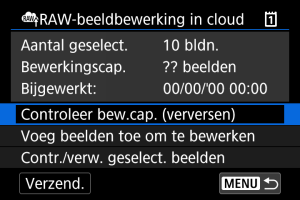
- De camera krijgt toegang tot image.canon.
-
Controleer het aantal in [Bewerkingscap.].
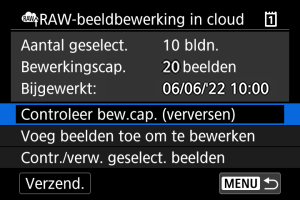
- Informatie in [Bewerkingscap.] wordt bijgewerkt.
Waarschuwing
- [Bewerkingscap.] is [0], tenzij u een betaald abonnement hebt op RAW-beeldverwerking in de cloud. U ontvangt abonnementsinformatie op het e-mailadres dat u op image.canon heeft geregistreerd als u zonder abonnement de verwerkingscapaciteit controleert.
Te verwerken beelden toevoegen
-
Selecteer [Voeg beelden toe om te bewerken].
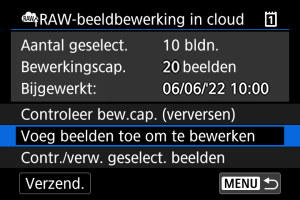
-
Selecteer een optie en selecteer vervolgens beelden.
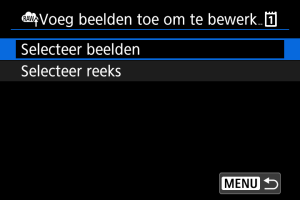
- U kunt meerdere beelden selecteren om in één keer te verwerken.
Selecteer beelden
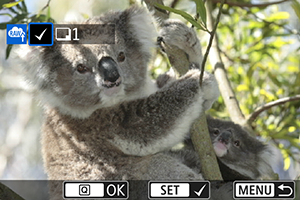
- Draai aan het instelwiel
om het te verwerken beeld te selecteren en druk vervolgens op de knop
.
- Druk op de knop
.
Selecteer reeks
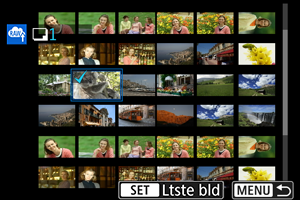
- Selecteer het eerste beeld (beginpunt).
- Selecteer vervolgens het laatste beeld (eindpunt). Een vinkje [
] wordt toegevoegd aan alle beelden binnen het bereik tussen het eerste en het laatste beeld.
- Als u andere beelden wilt verwerken, herhaalt u deze stap.
- Druk op de knop
.
-
Stel de gewenste verwerkingsopties in.
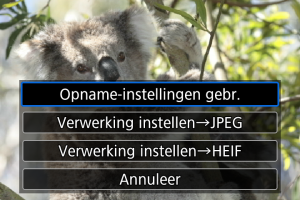
Opname-instellingen gebr.
- Beelden worden verwerkt met opname-instellingen op het moment van vastleggen.
- Beelden die zijn vastgelegd met [
: HDR-opname
] ingesteld op [Inschak.] worden verwerkt om HEIF's te maken, en beelden die zijn vastgelegd met deze functie ingesteld op [Uitschak.] worden verwerkt om JPEG's te maken.
Verwerking instellen→JPEG/Verwerking instellen→HEIF
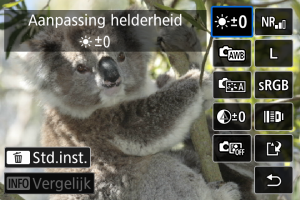
- Gebruik
om een item te selecteren.
- Draai aan het instelwiel
of
om de instelling te verwisselen.
- Druk op de knop
om het scherm met functie-instellingen te openen.
- Druk op de knop
om terug te keren naar de opname-instellingen zoals ze waren toen de beelden werden gemaakt en selecteer [OK] wanneer [Terug naar opname-instellingen] wordt weergegeven.
Vergelijkingsscherm
- U kunt overschakelen tussen de schermen [Na wijziging] en [Opname-instellingen] door op de knop
te drukken en aan het instelwiel
te draaien.
- Items in oranje op het scherm [Na wijziging] zijn bewerkt sinds het moment van vastleggen.
- Druk op de knop
om naar het scherm met verwerkingsopties terug te gaan.
-
Selecteer [Opslaan].
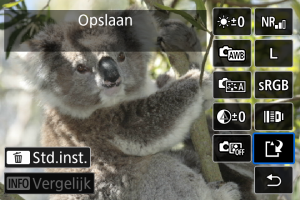
- Wanneer u [Verwerking instellen→JPEG] of [Verwerking instellen→HEIF] gebruikt, selecteert u [
] (Opslaan).
- Lees de melding en selecteer [OK].
- Wanneer u [Verwerking instellen→JPEG] of [Verwerking instellen→HEIF] gebruikt, selecteert u [
-
Toevoegen aan de uploadlijst.
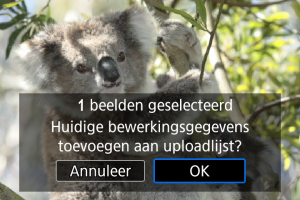
- Lees de melding en selecteer [OK].
Geselecteerde beelden bekijken/verwijderen
-
Selecteer [Contr./verw. geselect. beelden].
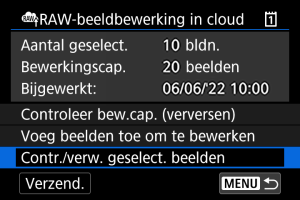
-
Door uw beelden bladeren.
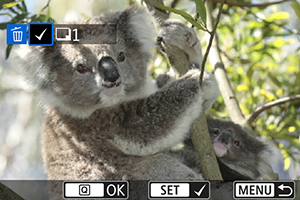
- Draai aan het instelwiel
om de beelden te bekijken.
-
Om beelden van de uploadlijst te verwijderen, drukt u op de knop
.
[
] wordt weergegeven.
- Om de beeldverwerkingsomstandigheden te controleren, drukt u op de knop
.
- Draai aan het instelwiel
-
Verwijder het huidige beeld van de uploadlijst indien gewenst.
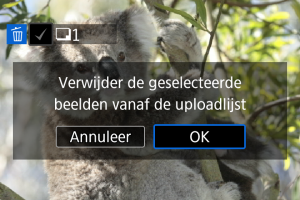
-
Druk op de knop
.
Selecteer [OK] als een melding wordt weergegeven over het verwijderen van beelden van de uploadlijst.
-
Beelden uploaden
-
Selecteer [Verzend.].
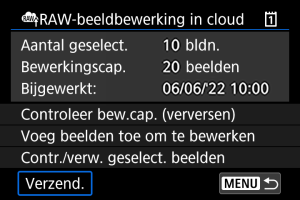
-
Lees de melding.
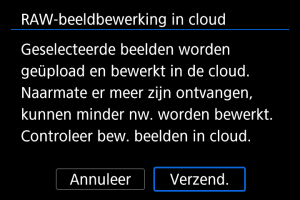
- Lees de melding en tik op [Verzend.].
- U krijgt een bericht op het e-mailadres dat voor uw Canon-ID is geregistreerd wanneer uw bestanden zijn ontvangen voor verwerking, en wanneer de verwerking is voltooid.
Waarschuwing
- Het aantal beelden en de verwerkingscapaciteit worden mogelijk niet correct bijgewerkt als tijdens het uploaden een [Err 138]-transmissiefout optreedt. Zelfs als het aantal beelden en de verwerkingscapaciteit niet correct worden bijgewerkt, kunnen beelden op de server worden verwerkt. Wacht totdat u per e-mail een bericht ontvangt dat de verwerking is voltooid.
- De camera blijft beelden uploaden, zelfs als [Stoppen] is geselecteerd op het scherm [Beelden verzenden]. Om het uploaden te annuleren, selecteert u [OK] op het scherm [Verzending annuleren] terwijl de lees-/schrijfindicator knippert.
- Afhankelijk van wanneer u [OK] selecteert op het scherm [Verzending annuleren], kan het uploaden doorgaan en worden de beelden verwerkt op de server.